电脑上的回收站的作用就是临时存放着我们在电脑上删除的文件,只要我们不清空回收站,那么那些文件就会一直存在。但小编今天要教你们的是怎么恢复回收站里的数据,小伙伴们继续往下看吧~
回收站是在我们电脑桌面上存放的一个系统软件。而且我们平时在电脑上删除的文件就是临时存放在那里,但是有的时候我们想要恢复回收站里的数据该怎么回复?我今天要和你们说说怎么恢复回收站里的数据。
1.按下键盘的win+R,然后在打开的运行窗口中,输入“regedit.exe”再点确定,在注册表编辑器中找到 “HKEY_LOCAL_MACHINE”。
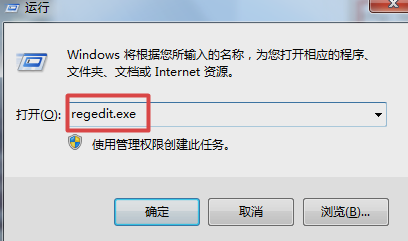
恢复回收站数据电脑图解1
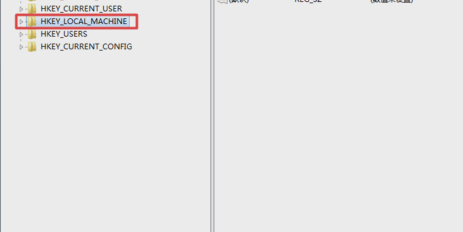
恢复回收站数据电脑图解2
2.在展开的目录树中找到 “SOFTWARE” 并点击,然后找到“Microsoft”。
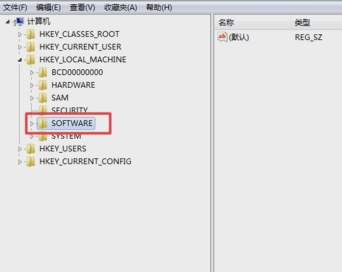
回收站数据电脑图解3
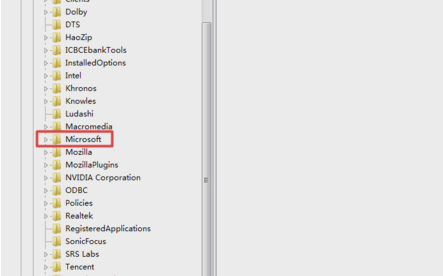
回收站数据电脑图解4
3.然后在下一层目录树中找到 “Windows”,再点击 windows,在下一层目录树中找到 “CurrentVersion”。
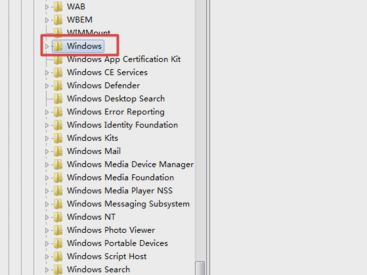
回收站电脑图解5
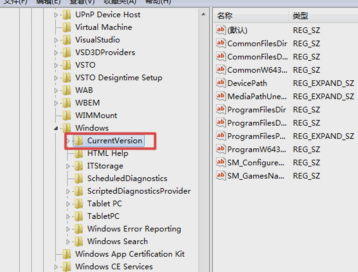
恢复回收站数据电脑图解6
4.在展开的目录树中找到“Explorer”并点击它,再找到 “Desktop”并点击它。
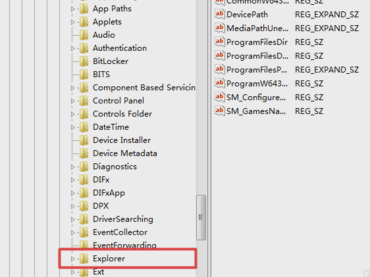
恢复回收站数据电脑图解7
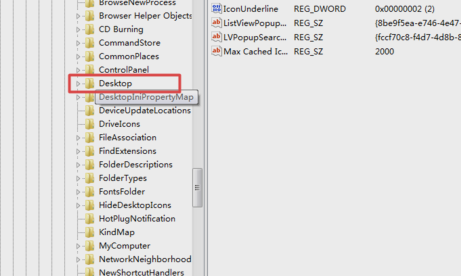
恢复数据电脑图解8
5.然后点击它下面的“NameSpace”,然后在右边的空白区域,右键点击,再新建,再点项。
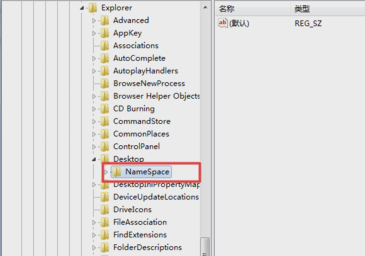
恢复回收站数据电脑图解9
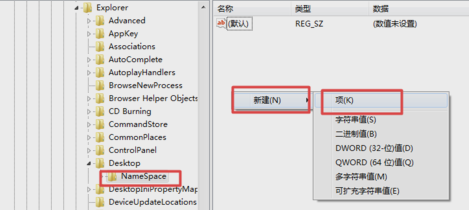
恢复回收站数据电脑图解10
6.然后在新建的项中输入 {645FF040-5081-101B-9F08-00AA002F954E},要像上面一样带上大括号{}。
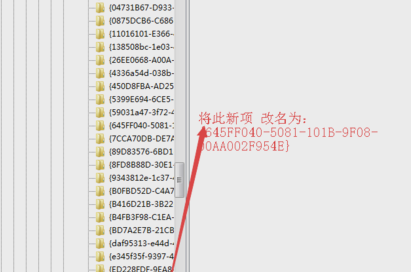
恢复回收站数据电脑图解11
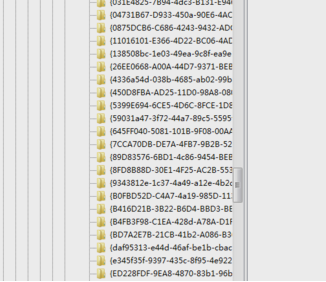
恢复回收站数据电脑图解12
7.然后点击右侧的 “默认”并重命名为 “回收站”确定后重启电脑即可解决问题。
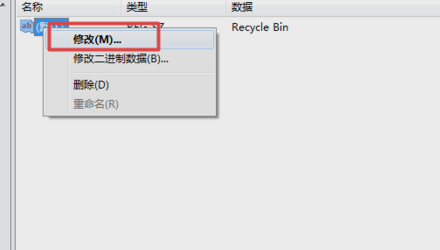
回收站电脑图解13
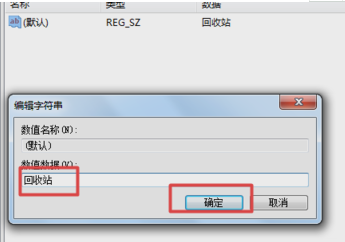
回收站电脑图解14